Verknüpfen einer Sitzungsmappe mit einer Microsoft Teams-Sitzung
Sie können eine Sitzungsmappe eines Gremiums mit einer Microsoft Teams-Sitzung verknüpfen. In diesem Thema wird beschrieben, wie Sie eine Verknüpfung mit einer Sitzungsmappe erstellen, damit Benutzer auf den Inhalt der Sitzungsmappe, einschließlich der Tagesordnung und der Sitzungsunterlagen, zugreifen, die Sitzungsmappe anzeigen und sie während einer Videokonferenz teilen können.
Hinweis
Sie müssen über ein Microsoft Teams-Konto verfügen, um auf die in diesem Artikel beschriebenen Funktionen zugreifen zu können.
-
Öffnen Sie die Microsoft Teams-App auf Ihrem persönlichen Gerät oder in einem Webbrowser.
-
Öffnen Sie Ihren Kalender in Microsoft Teams und erstellen Sie eine neue Sitzung. Das Datum und die Uhrzeit der Sitzung sollten mit dem Datum und der Uhrzeit in Boards Web-Administrator übereinstimmen.
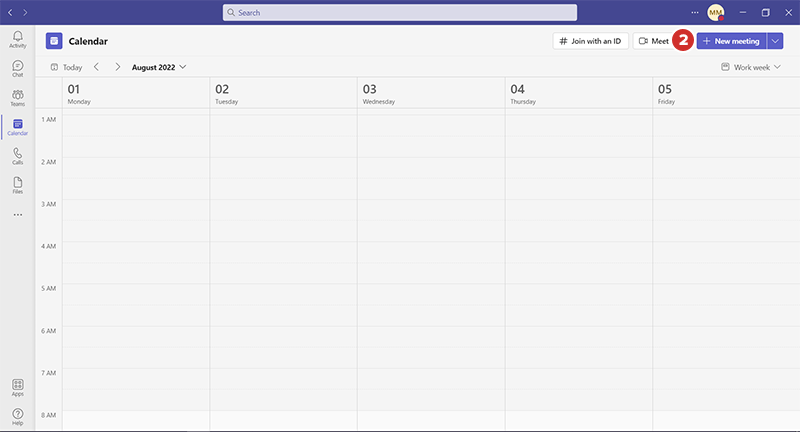
-
Wenn Sie bereit sind, eine Sitzungsmappe aus Ihrem Boards Web-Administrator-Konto mit der Sitzung zu verknüpfen, bearbeiten Sie sie. Um die Sitzung in Microsoft Teams zu bearbeiten, wählen Sie sie in Ihrem Kalender aus und wählen Sie dann Bearbeiten aus.
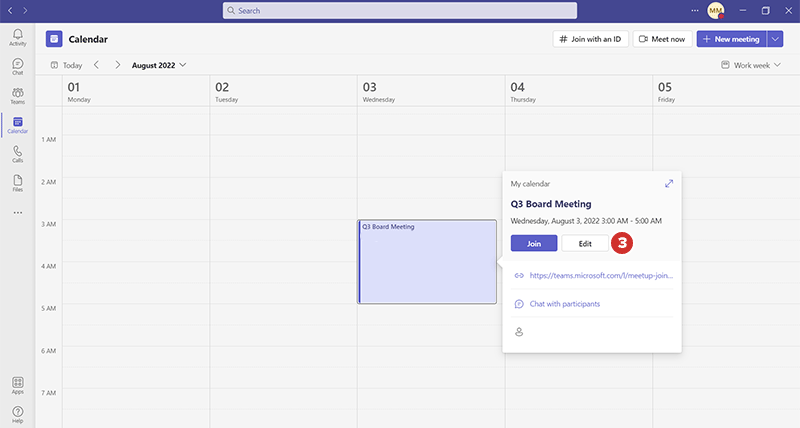
-
Fügen Sie den Abschnitt Diligent Boards zu den Sitzungsdetails hinzu. Um den Abschnitt Diligent Boards hinzuzufügen, wählen Sie das Symbol Abschnitt hinzufügen oben auf dem Bildschirm aus.
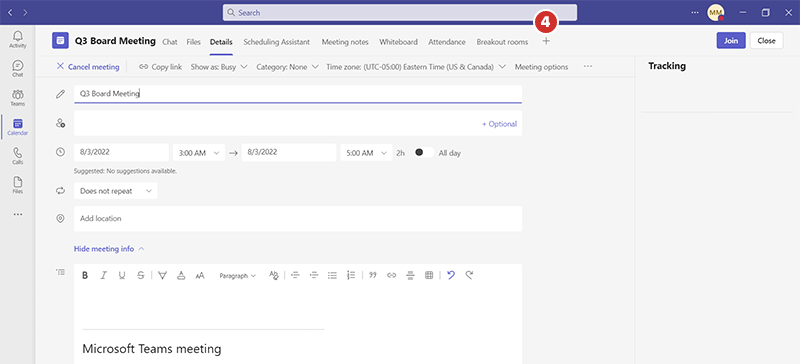
-
Das Fenster Abschnitt hinzufügen wird geöffnet. Wählen Sie die Option Diligent Boards aus.
Hinweis
Zum Schutz Ihres Kontos und Ihrer Sitzungsunterlagen müssen Sie sich möglicherweise bei Boards Web-Administrator anmelden. Ein Anmeldebildschirm wird angezeigt. Wählen Sie Anmelden aus und geben Sie Ihre Anmeldedaten ein, um fortzufahren.
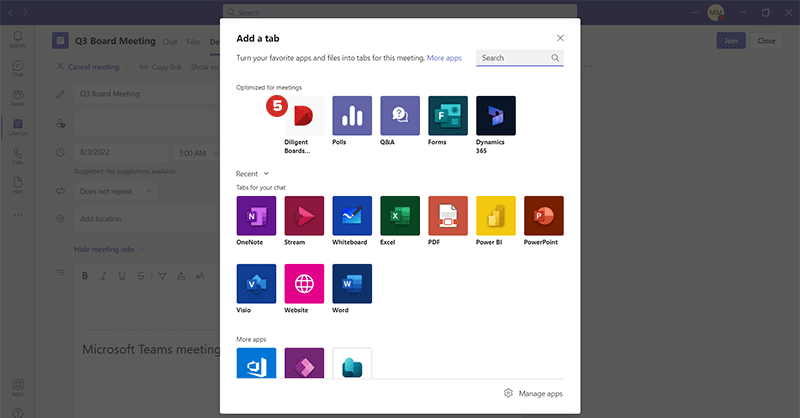
-
Das DiligentBoards-Fenster wird angezeigt. Sie können Ihre Boards-Umgebung sowie die Gremien und Sitzungsmappen in Ihrem Konto anzeigen.
-
Um eine Liste der Gremien anzuzeigen, wählen Sie das Menü Gremium aus. Sie können dann einen Gremiumsnamen aus der angezeigten Liste auswählen.
-
Um eine Liste der Sitzungsmappen anzuzeigen, wählen Sie das Menü Sitzungsmappe aus. Die in dem Menü angezeigte Liste enthält die Sitzungsmappen, die in dem von Ihnen ausgewählten Gremium verfügbar sind.
Hinweis
Wenn das von Ihnen ausgewählte Gremium viele Sitzungsmappen enthält, kann es länger dauern, bis die Liste der Sitzungsmappen im Menü angezeigt wird.
-
Um eine Verknüpfung mit einer Sitzungsmappe zu erstellen, wählen Sie einen Sitzungsmappennamen aus der Liste aus.
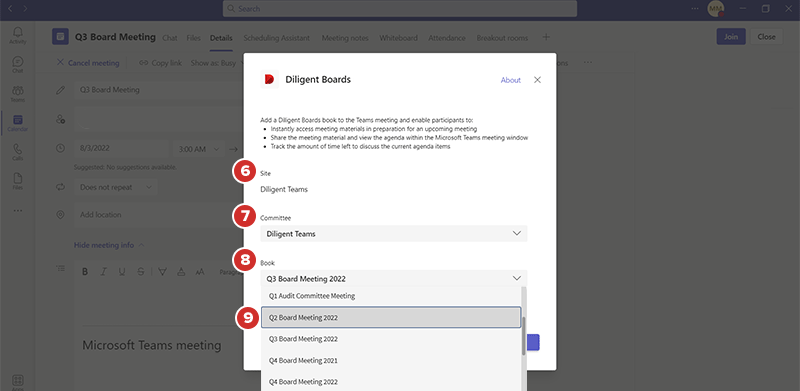
-
Wählen Sie Speichern.
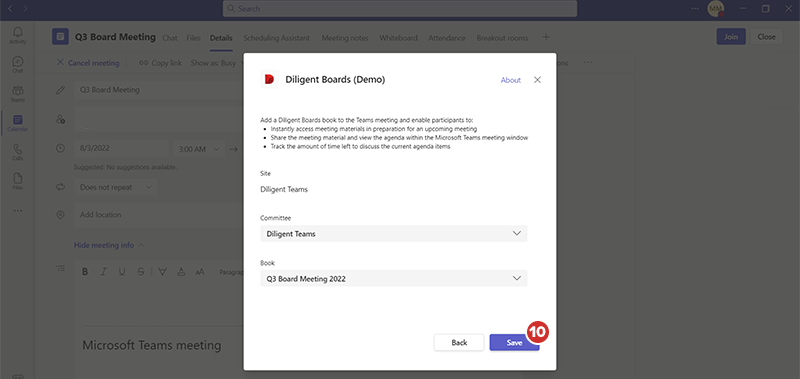
-
Der Sitzungsmappeninhalt ist in den Microsoft Teams-Sitzungsdetails verfügbar. Um den Sitzungsmappeninhalt in den Sitzungsdetails anzuzeigen, wählen Sie die Option Diligent oben auf dem Bildschirm aus.
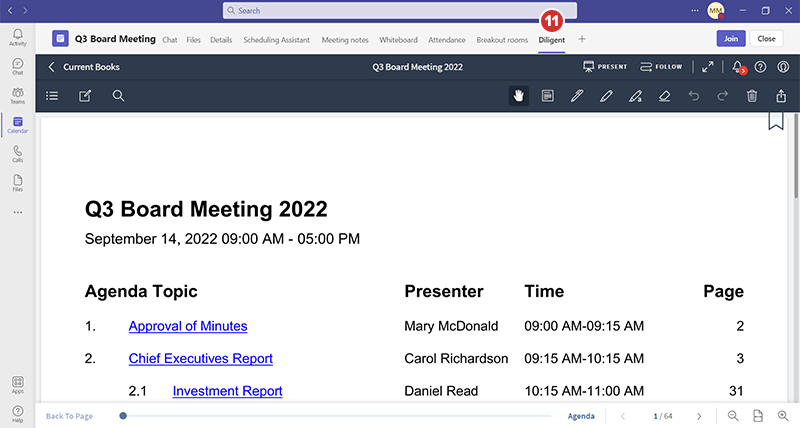
-
Um während einer Videokonferenz auf den Inhalt einer Sitzungsmappe zuzugreifen, wählen Sie die Option Diligent im oberen Bereich des Microsoft Teams-Sitzungsfensters aus. Der Bereich Diligent wird angezeigt.
-
Wenn die Sitzungsmappe eine Tagesordnung enthält, wird sie im Bereich angezeigt. Wenn die Sitzungsmappe keine Tagesordnung enthält, können Sie die Gliederung der Sitzungsmappe im Bereich anzeigen.
-
Um den Sitzungsmappeninhalt anzuzeigen und mit Sitzungsteilnehmern zu teilen, wählen Sie das Symbol Freigeben im Bereich Diligent aus. Benutzer, die Zugriff auf die Sitzungsmappe haben, sehen ihre eigene Version davon im Videokonferenzfenster. Sie können genau so in der Sitzungsmappe navigieren, Notizen und Kommentare erstellen, genehmigen und dem Moderator folgen, als würden sie die App außerhalb der Microsoft Teams-Sitzung verwenden.